Comment ajouter des effets visuels pour MacBook messages
Nos développeurs de logiciels Apple estimés ont décidé d'apporter un peu Hollywood clignotent effets spéciaux pour MacBook messages avec arrière-plans vidéo. Vous pouvez également utiliser la plupart des filtres d'effets spéciaux fournis par Photo Booth pour garder votre salle de chat vidéo de rire!
Pour ajouter un fond vidéo à votre flux vidéo, choisissez Vidéo-Vidéo Aperçu pour afficher votre auto magnifique dans une vidéo en direct feed-vidéo puis choisissez Afficher-Video Effects. Utilisez les boutons de défilement pour passer à des vignettes de toile de fond vers la fin de la bibliothèque Effects.
Lorsque vous cliquez sur l'un, des messages vous invite à quitter le cadre pour quelques secondes de sorte que le fond uni derrière vous peut être correctement masqués (tout comme les effets spéciaux à succès utilisés dans les films d'aujourd'hui). Lorsque votre arrière-plan a été capturé et masqués, des messages vous invite à revenir à votre place, et vous verrez que votre nouvelle toile de fond statique ou animée est en place. Juste refroidir plaine!
Le plus simple arrière-plan derrière vous, les meilleurs messages peut traiter et masquer votre arrière-plan. Un simple mur peint une seule couleur (bleu ou vert sont préférés) qui fonctionne le mieux.
Vous voulez votre propre films et photos pour les fonds? Pas de problème. Messages fournit huit emplacements de toile de fond définies par l'utilisateur pour vos propres sélections à la fin de la collecte Video Effects. (Cliquez sur la flèche de défilement de droite dans la fenêtre Effets vidéo jusqu'à ce que vous atteignez le dernier couple de pages). Pour ajouter vos propres visuels, vous pouvez
Faites glisser une vidéo à partir d'iMovie (ou une photo à partir d'iPhoto) à un utilisateur Toile de fond puits vide dans la fenêtre Effets vidéo.
Faites glisser une vidéo (ou la photo) à partir d'une fenêtre du Finder à un utilisateur Toile de fond puits vide dans la fenêtre Effets vidéo.
Tant qu'un article peut être affiché dans Coup d'œil, il peut être utilisé comme arrière-plan vidéo. Pensez aux possibilités!
Pour essayer un effet Photo Booth dans les messages, choisissez Vidéo-Vidéo Aperçu pour afficher votre vidéo en direct feed-vidéo puis choisissez Afficher-Video Effects (appuyez sur Cmd + Maj + E). Cliquez sur un effet vidéo vignette pour voir à quoi il ressemble sur vous dans la fenêtre Aperçu! Les effets vont de la simple noir Blanc à un oeil de la caméra thermique, un écran Pop Art Andy Warhol style, et un certain nombre de distorsions optiques vraiment cool.
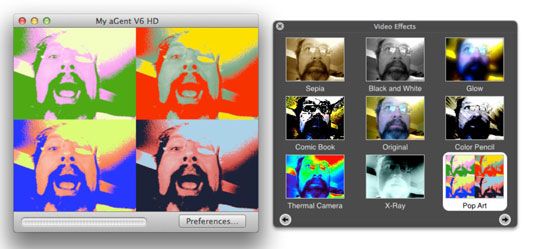
Une fois que vous venez de trouver l'effet vidéo à droite, fermer les deux fenêtres et de commencer à discuter. Si vous décidez que vous préférez retourner votre persona vidéo à quelque chose de plus conventionnel, afficher la fenêtre Effets vidéo à nouveau et cliquez sur la vignette d'origine (qui apparaît au centre de chaque écran de vignettes).






